Dreamweaver使用中常见问题的解决技巧
Dreamweaver 技巧荟萃

Dreamweaver 技巧荟萃网站建设技术驻马店市龙山通用机械有限公司宣Dreamweaver 技巧荟萃1.同时链接两个网页通常在网页中设置的超链接一次只能链接到一个网页中,如果需要在不同的框架页中打开新页面,可以使用“转到URL”行为来实现。
打开一个有框架的网页,选择页面中的需要设置链接的文字或图像,单击“行为”面板上的“添加行为”菜单命令,在弹出菜单中选择“转到URL”选项,弹出“转到URL”对话框,在该对话框中显示所有可用的框架,选择其中一个需要设置链接的框架并输入相应的链接地址后再选择另一个框架并输入另一个链接地址。
2.不要为网页文件使用中文名称在制作网页时,初学者起一个容易记忆的中文名称作为文件名,这种做法是不正确的。
因为Dreamweaver 对中文文件名称支持得不是太好,经常会有页面调用不正确的现象发生,所以在Dreamweaver 中保存网页的时候,尽量使用英文或者数字作为文件名称,这样就可以避免上面的出错现象。
3.设置不同分辨率制作好的网页在本地计算机上浏览时很正常,但在另外一台计算机上浏览时发现原本漂亮的网页变得歪歪扭扭了。
这主要是因为每台计算机的分分辨率不同所导致的,为了使所制作的网页在不同分辨率的计算机上都能正常显示,在Dreamweaver 中得到了较好的解决,在文档窗口的右下角,Dreamweaver 显示当前文档被设计成的分辨率大小。
单击数字,在弹出式菜单中可以为当前的页面指定显示分辨率,通过修改可以使设计的网页更具灵活性,使不同分辨率的显示器都能较好地显示。
4.图像拖放技巧在使用 Dreamweaver 编辑网页的时候,经常需要插入一些图像什么的,如果要插入的图像很多,按照常规方法来操作就显得非常麻烦。
可以利用拖放技巧来很好地解决这个问题。
可以打开“文件”面板,在本地站点中的找到图片文件夹,在该文件夹中将图片一一拖入页面中相应的位置,Dreamweaver 将自动把这些图像的路径地址添加到文件的HTML代码中。
dreamweaver实验心得
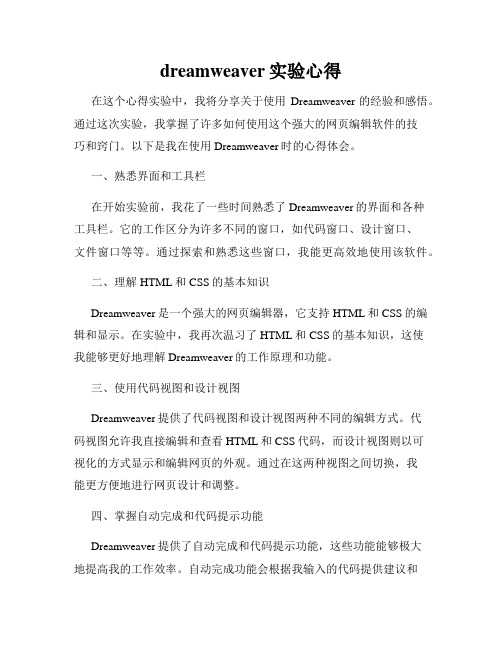
dreamweaver实验心得在这个心得实验中,我将分享关于使用Dreamweaver的经验和感悟。
通过这次实验,我掌握了许多如何使用这个强大的网页编辑软件的技巧和窍门。
以下是我在使用Dreamweaver时的心得体会。
一、熟悉界面和工具栏在开始实验前,我花了一些时间熟悉了Dreamweaver的界面和各种工具栏。
它的工作区分为许多不同的窗口,如代码窗口、设计窗口、文件窗口等等。
通过探索和熟悉这些窗口,我能更高效地使用该软件。
二、理解HTML和CSS的基本知识Dreamweaver是一个强大的网页编辑器,它支持HTML和CSS的编辑和显示。
在实验中,我再次温习了HTML和CSS的基本知识,这使我能够更好地理解Dreamweaver的工作原理和功能。
三、使用代码视图和设计视图Dreamweaver提供了代码视图和设计视图两种不同的编辑方式。
代码视图允许我直接编辑和查看HTML和CSS代码,而设计视图则以可视化的方式显示和编辑网页的外观。
通过在这两种视图之间切换,我能更方便地进行网页设计和调整。
四、掌握自动完成和代码提示功能Dreamweaver提供了自动完成和代码提示功能,这些功能能够极大地提高我的工作效率。
自动完成功能会根据我输入的代码提供建议和补全,而代码提示功能则会显示与我所写的代码相关的属性和选项。
通过合理利用这些功能,我能够更快地编写和修改网页。
五、利用CSS样式面板进行样式编辑CSS样式面板是我在实验中发现的一个非常实用的功能。
通过该面板,我可以轻松地编辑和管理网页的样式。
我可以创建新的样式规则、调整已有样式的属性,并且能够实时预览所做的更改。
这使我能够更加灵活和高效地进行网页设计。
六、测试和调试网页在实验中,我还学会了如何使用Dreamweaver的内置浏览器进行网页的测试和调试。
通过在内置浏览器中查看网页的显示效果和功能表现,我能够即时发现并解决一些问题和错误。
这有助于确保最终的网页在不同浏览器和平台上的兼容性。
计算机软件使用技巧的技术要点

计算机软件使用技巧的技术要点一、办公软件的使用技巧办公软件是计算机使用者必备的工具之一,熟练掌握办公软件的使用技巧可以提高工作效率。
以下是办公软件的使用技巧的一些技术要点:1. 如何高效地使用WordWord是一个常用的文字处理软件,可以用于创建和编辑文档。
实践基本的键盘快捷键,如Ctrl+C复制、Ctrl+V粘贴、Ctrl+B加粗等,可以提高文字编辑的效率。
此外,掌握段落、标题和页眉页脚等格式设置技巧,还可以使文档的排版更加美观。
2. 如何熟练运用ExcelExcel是一个功能强大的电子表格软件,可以用于数据分析和计算。
熟练使用Excel的公式、函数和数据透视表等技巧,可以简化数据处理的过程。
此外,掌握筛选和排序、条件格式和数据验证等高级功能,能使数据处理更加高效准确。
3. 如何灵活运用PowerPointPowerPoint是一个用于创建演示文稿的软件,可以制作出精美的幻灯片。
熟练使用幻灯片的布局和动画功能,以及添加图表和多媒体元素等技巧,可以使演示文稿更加生动有趣,引起听众的注意。
二、设计软件的使用技巧设计软件是用于图形设计、网页设计等领域的工具,能够帮助用户实现各种创意。
以下是设计软件的使用技巧的一些技术要点:1. 如何熟练运用PhotoshopPhotoshop是一个常用的图像处理软件,可以进行图片编辑、修复和调整。
掌握选区工具、画笔和图层等基本技巧,以及熟悉调整色彩、对比度和亮度的方法,能够让图片效果更加突出。
2. 如何灵活运用IllustratorIllustrator是一个矢量图形编辑软件,可以创建和编辑各种矢量图形。
熟练运用画笔和路径工具,以及掌握变形和组合图形的方法,可以制作出精细的矢量图形。
3. 如何熟练运用DreamweaverDreamweaver是一个用于网页设计和开发的软件,可以可视化地创建和编辑网页。
了解HTML和CSS等基础知识,以及掌握布局和样式编辑的技巧,可以制作出兼容性良好的网页,并优化用户体验。
18.Dreamweaver嵌套表格的对齐技巧

Dreamweaver嵌套表格的对齐技巧
根据实际情况的需要,我们可以在dreamweaver中插入多重嵌套表格,但我们一定要注意表格的对齐方式,否则这些表格会很乱,例如下图中,红色边框的表格插入到绿色边框的表格中,通过底部的属性面板看到,对齐方式是右对齐,因为红色边框的表格宽度是100%,所以我们并没有发现什么问题,但如果要在红色边框的表格下面再插入一个宽度为100% 的表格,那么所插入的表格并不在红色边框表格的下面,而是自动跑到上面了。
要想在红色边框表格下面插入这个表格,就要通过设置红色边框表格的对齐方式来解决,把红色边框表格的对齐方式设置为居中对齐,如下图,这样就可以在在红色边框的表格下面再插入一个宽度为100% 的表格了。
插入多重嵌套表格时,如果发现表格的对齐不如我们所愿时,都可以通过设置各个表格的不同对齐方式来达到理想效果,包括表格的水平对齐方式和垂直对齐方式。
关于学生使用Dreamweaver时常见问题的分析

关于学生使用Dreamweaver时常见问题的分析摘要:本文根据在使用Dreamweaver进行网页设计时,站点文件管理、路径管理、图文混排、表格处理、种类布局等方面的常犯的错误,详细地分析了这些问题,同时提出解决方法。
关键词:站点文件、图文混排、绝对路径、浮动元素各位老师都知道Dreamweaver对于细节和规范的要求很高,而学生常常比较粗心,制作也比较随意,经常会产生一些意想不到的错误,让我们无从下手调试解决错误,这里就这些问题讨论Dreamweaver纠错的问题。
要想让学生少犯错误,首先要提前强调经常出错的关键点,并要求学生在笔记本上记下。
当然,这不会彻底杜绝学生犯错,但至少能大大减少学生出错的概率。
哪些是学生常犯的错误呢?在这里举例分析,供各位老师参考:一、站点文件建立一个规范整洁的文件夹是一个网站以后能够顺利运行的根本,也是减少出错的基础。
而学生往往忽略这一点,对站点及文件命名归类并不重视。
学生常见的错误主要有:中文命名文件;站点根目录内没有用images和flash等文件夹归类,图片、代码文件混在一起;首页没有用index命名,其他文件起名随意,如AAA、BI等,不易查找;部分网站内容没有放置在站点根目录内。
如果站点本身就有问题,那么后面出错的机会就会非常大,所以一定要要求学生规范建立点,养成好习惯。
二、路径错误路径是网页与相关元素的桥梁,一旦出现错误,精心设计的页面也就惨不忍睹了。
比较常见的是图片链接的错误,我们经常会发现页面上的图片无法显示,到底什么原因呢?有可能是以下问题:如果是一个小红叉的图片提示,那么多半是路径错误,需要查看一下图片的路径,如果设置是:“../images/good.jpg”这样的相对路径,代表在父级目录的images文件夹下的good.jpg图片文件,这是正确的。
那么如果设置的是file:///c:/Documents/good.jpg,这是一个本机绝对路径,代表在C盘我的文档下的good.jpg图片文件,那么就说明很可能是路径的问题,这是图片没有在你的站点文件夹内,因此未找到该图片。
Dreamweaver中命名规则整理及常用技巧

主要命名介绍“container“就是将页面中的所有元素包在一起的部分,这部分还可以命名为: “wrapper“, “wrap“, “page“.“header”是网站页面的头部区域,一般来讲,它包含网站的logo 和一些其他元素。
这部分还可以命名为:“page-header” (或pageHeader).“navbar“等同于横向的导航栏,是最典型的网页元素。
这部分还可以命名为:“nav”, “navigation”, “nav-wrapper”.“Menu”区域包含一般的链接和菜单,这部分还可以命名为: “subNav “, “links“,“sidebar-main”.5. Main“Main”是网站的主要区域,如果是博客的话它将包含的日志。
这部分还可以命名为: “content“, “main-content”(或“mainContent”)。
“Sidebar”部分可以包含网站的次要内容,比如最近更新内容列表、关于网站的介绍或广告元素等…这部分还可以命名为: “subNav “, “side-panel“, “secondary-content“.“Footer”包含网站的一些附加信息,这部分还可以命名为: “copyright“.ID命名(1)页面结构容器: container页头:header内容:content页面主体:main页尾:footer导航:nav侧栏:sidebar栏目:column左右中:left right center页面外围控制整体布局宽度:wrapper(2)导航导航:nav主导航:mainbav子导航:subnav顶导航:topnav边导航:sidebar左导航:leftsidebar 右导航:rightsidebar 菜单:menu子菜单:submenu标题: title摘要: summary(3)功能标志:logo广告:banner登陆:login登录条:loginbar注册:regsiter搜索:search功能区:shop标题:title加入:joinus状态:status按钮:btn滚动:scroll标签页:tab文章列表:list提示信息:msg当前的: current小技巧:tips图标: icon注释:note指南:guild服务:service热点:hot新闻:news下载:download投票:vote合作伙伴:partner友情链接:link版权:copyright网站公用相关Container div #container 容器Header or banner div #header 页头部分Main or global navigation div #main-nav 主导航Menu #menu 菜单Sub Menu #submenu 子菜单Left or right side columns #sidebar-a, #sidebar-b 左边栏或右边栏Main div #main 页面主体Content div #content 内容部分The main content area #content-main 主要内容区域Footer div #footer 页脚部分Tag #tag 标签Message #msg #message 提示信息Tips #tips 小技巧Vote #vote 投票Friend Link #friendlink 友情连接Title #title 标题Summary #summary 摘要Sub-navigation list #sub-nav 二级导航Search input #search-input 搜索输入框Search output #search-output 搜索输出和搜索结果相似Search #search 搜索Search results #search-results 搜索结果Copyright information #copyright 版权信息brand #branding 商标branding-logo #branding-logo LOGOSite information #siteinfo 网站信息Copyright information etc. #siteinfo-legal 法律声明Designer or other credits #siteinfo-credits 信誉Join us #joinus 加入我们Partnership opportunities #partner 合作伙伴Services #service 服务Regsiter #regsiter 注册Status #status 状态电子贸易相关Products .products 产品Products prices .products-prices 产品价格Products description .products-description 产品描述Products review .products-review 产品评论Editor's review .editor-review 编辑评论New release .news-release 最新产品Publisher .publisher 生产商Screen shot .screenshot 缩略图FAQ .faqs 常见问题Keyword .keyword 关键词Blog .blog 博客Forum .forum 论坛注意事项-使用技巧元素居中{margin:0 auto; text-align:center;}text-align:center;这句是为了适应IE6以下版本的浏览器而加的,IE6以下对margin:0 auto;不能解析为居中,所以用这种方式来补救,所以在写代码时把两句都写上。
Dreamweaver中的响应式网页优化和性能调优技巧

Dreamweaver中的响应式网页优化和性能调优技巧Dreamweaver是一款功能强大的网页开发工具,可以帮助开发者创建响应式网页。
然而,为了确保网站在不同设备上都能够良好运行,并提供出色的性能,需要对网页进行优化和性能调优。
本文将讨论Dreamweaver中的响应式网页优化和性能调优技巧,并分为以下几个章节进行介绍。
第一章:响应式网页设计基础响应式网页设计是指为不同的设备和屏幕尺寸提供优化的用户体验。
在Dreamweaver中创建响应式网页时,首先需要了解响应式设计的原理和基本概念。
本章将介绍媒体查询、流动布局和弹性图像等响应式设计的基础知识。
第二章:使用Bootstrap优化响应式网页Bootstrap是一款开源的前端框架,可以帮助开发者快速搭建响应式网页。
在Dreamweaver中集成Bootstrap,可以利用其丰富的组件和网格系统来优化网页的布局和样式。
本章将介绍如何在Dreamweaver中使用Bootstrap,并提供一些实用的技巧和建议。
第三章:优化图片和媒体资源图片和媒体资源是网页中常见的性能瓶颈。
在Dreamweaver中,可以通过优化图片和媒体资源的大小和加载方式来提高网页的性能。
本章将介绍如何使用Dreamweaver中的压缩和优化工具来处理图片和媒体资源,并提供一些图片优化的技巧和建议。
第四章:优化代码和样式表优化代码和样式表是提高网页性能的关键。
在Dreamweaver中,可以通过打包、压缩和缓存等技术来优化代码和样式表的加载和执行效果。
本章将介绍如何使用Dreamweaver中的代码和样式表优化工具,并提供一些优化代码和样式表的实用技巧和建议。
第五章:测试和调试响应式网页测试和调试是优化响应式网页的重要步骤。
在Dreamweaver中,可以利用其内置的调试工具和浏览器预览功能来测试和调试网页在不同设备和屏幕尺寸上的显示效果。
本章将介绍如何使用Dreamweaver中的测试和调试工具,并提供一些测试和调试的技巧和建议。
Dreamweaver必备网页设计技巧
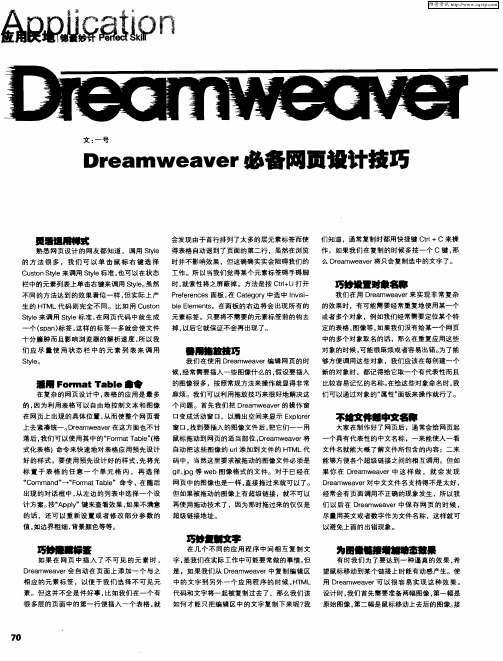
不给文件■中文名■
大家在制作好了网页后 ,通常会给网页起
一
窗 口. 找到要插入的图像文件后 , 把它们一一用 鼠标拖动到 网页的适 当部位 , ra D e mwe v r a e 将
个 具 有 代 表 性 的 中文 名 称 ,一 来 能 使 人 一 看
巧妙强一对●名■
我 们 在 用 Dra e v r 实 现 非 常 复 杂 e mw a e 来 的效 果 时 。有 可 能 需 要 经 常重 复 地 使 用 某 一 个
beEe ns l lme t,在面板 的右边将会 出现 所有 的
Sye来 调 用 Sye标 准 , 网 页 代 码 中 就 生 成 元 素标签 。只要将不需要 的元素标签前 的钩去 tl tl 在
Stl ye。
■雕
藏技巧
对象的时候 . 能很 麻烦或 者容易出错 。 可 为了能
够方便调 用这些 对象 ,我们应该在每创 建一个 新的对象时.都记 得给 它取一个 有代表 性而且
我 们 在 使 用 Dra e mwe v r 辑 网 页 的 时 ae编
候. 经常需要插入一些图像 什么的 . 设要插入 假
代 码 和 文 字 将 一 起 被 复 制 过 去 了 ,那 么我 们 该
e mwe v r a e 将只会复制选 中的文字了。 的 方法 很 多 .我 们 可 以单 击 鼠标 右 键 选 择 时并不影响效果 。但这确确实实会阻碍我们的 么 Dra 工作 。所 以当我们觉得某个元素标签碍手碍脚 时. 索性将之屏蔽掉 。方法是按 C r 就 tl +U打开
P eee c s面 板 . C tg r 选 中 Ivs— rfrn e 在 ae oy中 ni i
Dreamweaver常见问题集锦

Dreamweaver 常见问题集锦Q:Dreamweaver8.0(简称DW)中如何输入空格?A:按下“Ctrl+Shift+空格键”或者在中文输入法中选择全角输入方式,可任意输入空格。
Q:为什么我的Dreamweaver会出现黄色标识符?A:有时我们在Dreamweaver8.0中会发现有黄色的标识符,它们是什么呢?其实这是由你的网页代码中标识符不匹配或非法标识符引起的,解决方法就是去掉非法标识符。
Q:DW中如何设置页面边距为0?A:可惜,DW中似乎没有直接设置的方法,你只有在HTML文档中插入以下代码:marginheight=″0″ marginwidth=″0″topmargin=″0″leftmargin=″0″。
Q:为什么我想让一行字居中,但其他行字也变成居中?A:这是我们经常碰到的麻烦事,为什么呢?在Dreamweaver中进行居中、居右操作时,默认的区域是P、H1-H6、DIV等格式标识符,如果你的语句没有用上述标识符隔开,Dreamweaver会将整段文字均做居中处理,解决方法就是将居中文本用P隔开。
Q:DW中为什么层不可以叠放?A:在DW中选择“查看”,将“防止层交叠”前面的“√”去掉就可以了。
Q:DW中如何准确地定位层?A:就目前来说,还没有好的方法实现非常精确地定位使得层在编辑中和浏览中的位置不变,即便是使用“标尺”和“网格”辅助定位,仍然会有差别,而且在IE和NC中显示的层的位置会有偏差,大约偏差3个像素。
最好的方法(也是最无奈的方法)是对照浏览器的显示来调整层的位置。
Q:DW中无法使用中文文件名和路径吗?A:由于网络服务器有的不支持中文路径和文件名称,所以在DW中也不支持,当你使用中文做路径和文件名称时,DW会自动转换为ASCII码,因此建议所有路径和文件使用英文标识。
Q:如何在拷贝时放弃原来的排版方式?A:选定文字后,点击“编辑”选择“只复制文字”(或“Ctrl+sSift+C”)可放弃原来排版的方式。
2024版Dreamweaver教学计划

04 表格与层布局应用
表格创建及属性设置
创建表格
通过Dreamweaver的表格工具可以快速创建表格, 设置行数列数、表格宽度、边框等属性。
单元格属性设置
可以设置单元格的背景色、字体样式、对齐方式 等属性,以实现丰富的表格效果。
表格嵌套
可以在一个表格中嵌套另一个表格,实现更复杂 的布局效果。
层布局原理及实现方法
C
AJAX在动态网页中的应用场景
如实时搜索、自动完成、无刷新评论等场景 的应用方法。
AJAX核心技术
包括XMLHttpRequest对象、JSON数据格 式、回调函数等核心技术。
B
AJAX优缺点分析
了解AJAX技术的优点如提高用户体验、减 少服务器负载等,以及缺点如安全性问题、 浏览器兼容性问题等。
06本输入框(Text Fields)
用于用户输入单行文本信息,如用户名、密码等。
密码输入框(Password Fields)
用于用户输入密码,输入内容会以星号或点的形式隐藏。
单选按钮(Radio Buttons)
提供一组选项,用户只能选择其中一个。
表单元素类型及功能介绍
CSS样式表创建和编辑方法
创建CSS样式表
可以通过新建文本文件并保存为.css格式来创建CSS样式表,也可以在HTML文件中使用<style>标签内嵌 CSS代码。
编辑CSS样式表
可以使用任何文本编辑器来编辑CSS样式表,也可以使用专业的CSS编辑器如Adobe Dreamweaver等。
CSS样式表在网页中应用实例
学会使用 Dreamweaver创建和 编辑网页,包括文本、 图像、链接等元素的添 加和编辑。
了解HTML、CSS、 JavaScript等网页开发 语言的基础知识,并能 够运用它们进行简单的 网页开发。
详解Dreamweaver的13个技巧
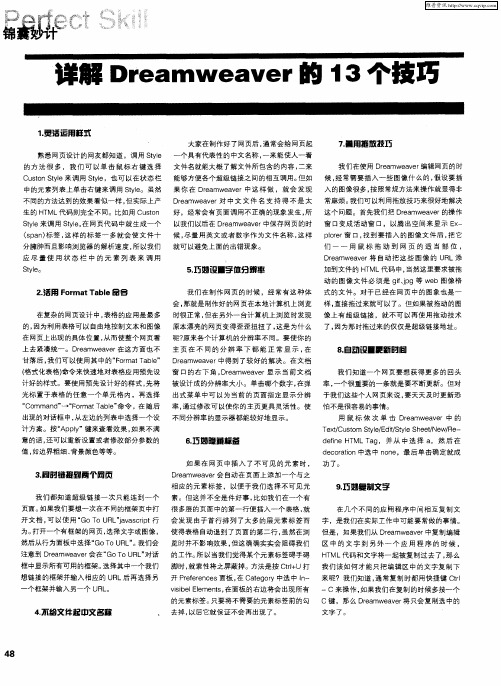
Sye来调 用 Sye, 网页代码 中就 生成一个 tl tl 在 分臃肿而且影响浏览器 的解析速 度 。 所以我们
应 尽 量 使 用 状 态 栏 中 的 元 素 列 表 来 调 用
S ye。 tl
(p n 标签 , sa) 这样 的标 签一 多就会使 文 件十 候 , 量用英文 或者数字 作为文件 名称 , 样 poe 窗 口 。 尽 这 lrr 找到 要插入 的图像文 件后 , 它 把 就可 以避免上面的出错现象。 们 一 一 用 鼠 标 拖 动 到 网 页 的 适 当部 位 ,
维普资讯
黉
详解 Dr a e mwe v r 1 ae 的 3个技巧
. ¨
:
■√
≯
1灵 活 运用 程 式 .
l
0I
薯:
大家在制作好了网页后 , 通常会给 网页起 熟悉 网页设计 的网友都 知道 ,调用 Sye tl
一
Dra e mwe v r 自动 把 这 些 图 像 的 UR ae将 L添
5巧她设一字1 . m分辨率
我们在 制作 网页的时候 ,经 常有这 种体
加到文件的 H ML代码 中。 T 当然这里要求被 拖 动的 图像文件 必须 是 gfJg等 we iP 、 b图像格 式的文件 。对于已经在 网页 中的图象也是一
DREAMWEAVER电子教案

DREAMWEAVER电子教案第一章:DREAMWEAVER简介1.1 课程目标:了解DREAMWEAVER的发展历程和功能特点。
掌握DREAMWEAVER的基本操作和界面布局。
1.2 教学内容:DREAMWEAVER的发展历程和功能特点。
DREAMWEAVER的安装和启动。
DREAMWEAVER的界面布局和基本操作。
1.3 教学方法:讲解:讲解DREAMWEAVER的发展历程和功能特点。
演示:演示DREAMWEAVER的基本操作和界面布局。
练习:练习使用DREAMWEAVER进行基本操作。
1.4 教学评估:课后作业:让学生制作一个简单的网页,展示对DREAMWEAVER的基本操作的掌握。
课堂提问:提问学生对DREAMWEAVER的了解和操作能力。
第二章:网页设计基础2.1 课程目标:了解网页设计的基本原则和要素。
掌握DREAMWEAVER中网页设计的工具和功能。
2.2 教学内容:网页设计的基本原则和要素。
DREAMWEAVER中网页设计的工具和功能。
网页设计的实践操作。
2.3 教学方法:讲解:讲解网页设计的基本原则和要素。
演示:演示DREAMWEAVER中网页设计的工具和功能。
练习:练习使用DREAMWEAVER进行网页设计。
2.4 教学评估:课后作业:让学生设计一个简单的网页,展示对网页设计原则和要素的掌握。
课堂提问:提问学生对网页设计原则和要素的理解。
第三章:网页布局与排版3.1 课程目标:了解网页布局和排版的基本原则。
掌握DREAMWEAVER中网页布局和排版的工具和功能。
3.2 教学内容:网页布局和排版的基本原则。
DREAMWEAVER中网页布局和排版的工具和功能。
网页布局和排版的实践操作。
3.3 教学方法:讲解:讲解网页布局和排版的基本原则。
演示:演示DREAMWEAVER中网页布局和排版的工具和功能。
练习:练习使用DREAMWEAVER进行网页布局和排版。
课后作业:让学生设计一个具有良好布局和排版的网页。
快速上手使用Dreamweaver进行网站导航和链接

快速上手使用Dreamweaver进行网站导航和链接第一章:认识DreamweaverDreamweaver是Adobe公司开发的一款专业网页设计软件,它具有强大的编辑和设计功能,能够帮助用户轻松地创建和编辑网页。
通过使用Dreamweaver,用户可以方便地管理网站的导航和链接。
第二章:创建网站导航栏要创建一个有效的网站导航栏,首先需要打开Dreamweaver软件并创建一个新的HTML文档。
接下来,选择“插入”菜单中的“导航栏”选项。
在弹出的“导航栏”对话框中,可以选择不同的导航栏样式,也可以根据需要进行自定义设置。
在设置完成后,点击“确定”按钮即可生成导航栏。
第三章:编辑网站导航栏生成导航栏后,可以通过双击导航栏进行编辑。
在编辑模式下,可以根据需要添加、删除或修改导航栏中的链接和按钮。
可以通过选择按钮来更改其外观,调整按钮的大小和位置,并更改按钮上显示的文本。
如果需要添加子菜单,可以在按钮上右键单击并选择“添加子菜单”选项。
通过编辑导航栏的设置,可以实现更加个性化的导航栏效果。
第四章:设置网站链接在Dreamweaver中设置网站链接非常简单。
首先需要选择要添加链接的文字或图像,并点击工具栏中的“链接”按钮。
在弹出的“链接”对话框中,可以选择链接的类型。
例如,可以将链接设置为跳转到其他网页、网站内的锚点或电子邮件地址。
在对话框中还可以设置链接的目标窗口和链接的标题等属性。
设置完成后,点击“确定”按钮即可创建链接。
第五章:管理网站导航和链接除了创建和编辑导航栏和链接外,Dreamweaver还提供了其他功能来管理网站导航和链接。
例如,可以使用“站点管理器”功能来管理整个网站的导航和链接。
在站点管理器中,可以查看和编辑网站的目录结构,并针对不同的页面设置导航和链接。
此外,Dreamweaver还提供了一些检查链接有效性的工具,可以帮助用户快速定位和解决链接错误。
第六章:优化网站导航和链接为了提高用户体验和网站的可用性,有几个技巧可以帮助优化网站的导航和链接。
Dreamweaver使用技巧集锦
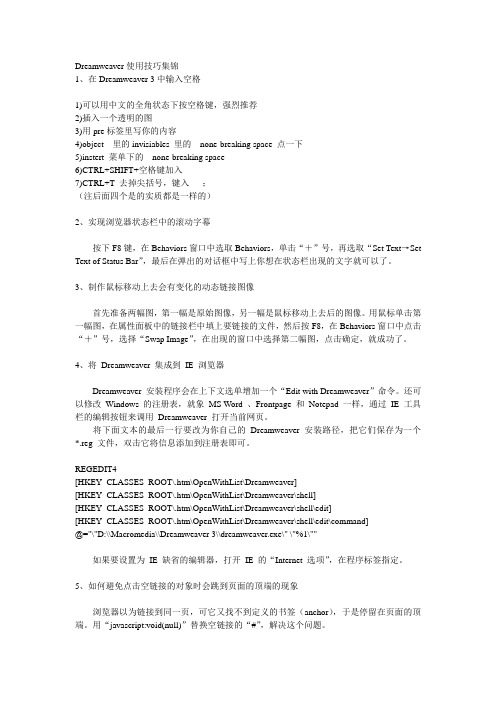
Dreamweaver使用技巧集锦1、在Dreamweaver 3中输入空格1)可以用中文的全角状态下按空格键,强烈推荐2)插入一个透明的图3)用pre标签里写你的内容4)object里的invisiables 里的none-breaking space 点一下5)instert 菜单下的none-breaking space6)CTRL+SHIFT+空格键加入7)CTRL+T 去掉尖括号,键入;(注后面四个是的实质都是一样的)2、实现浏览器状态栏中的滚动字幕按下F8键,在Behaviors窗口中选取Behaviors,单击“+”号,再选取“Set Text→Set Text of Status Bar”,最后在弹出的对话框中写上你想在状态栏出现的文字就可以了。
3、制作鼠标移动上去会有变化的动态链接图像首先准备两幅图,第一幅是原始图像,另一幅是鼠标移动上去后的图像。
用鼠标单击第一幅图,在属性面板中的链接栏中填上要链接的文件,然后按F8,在Behaviors窗口中点击“+”号,选择“Swap Image”,在出现的窗口中选择第二幅图,点击确定,就成功了。
4、将Dreamweaver 集成到IE 浏览器Dreamweaver 安装程序会在上下文选单增加一个“Edit with Dreamweaver”命令。
还可以修改Windows 的注册表,就象MS Word 、Frontpage 和Notepad 一样,通过IE 工具栏的编辑按钮来调用Dreamweaver 打开当前网页。
将下面文本的最后一行要改为你自己的Dreamweaver 安装路径,把它们保存为一个*.reg 文件,双击它将信息添加到注册表即可。
REGEDIT4[HKEY_CLASSES_ROOT\.htm\OpenWithList\Dreamweaver][HKEY_CLASSES_ROOT\.htm\OpenWithList\Dreamweaver\shell][HKEY_CLASSES_ROOT\.htm\OpenWithList\Dreamweaver\shell\edit][HKEY_CLASSES_ROOT\.htm\OpenWithList\Dreamweaver\shell\edit\command]@="\"D:\\Macromedia\\Dreamweaver 3\\dreamweaver.exe\" \"%1\""如果要设置为IE 缺省的编辑器,打开IE 的“Internet 选项”,在程序标签指定。
FrontPage快速使用技巧
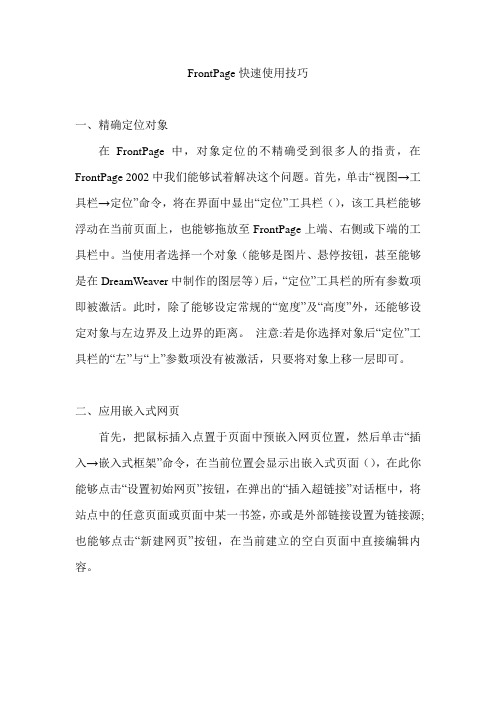
FrontPage快速使用技巧一、精确定位对象在FrontPage中,对象定位的不精确受到很多人的指责,在FrontPage 2002中我们能够试着解决这个问题。
首先,单击“视图→工具栏→定位”命令,将在界面中显出“定位”工具栏(),该工具栏能够浮动在当前页面上,也能够拖放至FrontPage上端、右侧或下端的工具栏中。
当使用者选择一个对象(能够是图片、悬停按钮,甚至能够是在DreamWeaver中制作的图层等)后,“定位”工具栏的所有参数项即被激活。
此时,除了能够设定常规的“宽度”及“高度”外,还能够设定对象与左边界及上边界的距离。
注意:若是你选择对象后“定位”工具栏的“左”与“上”参数项没有被激活,只要将对象上移一层即可。
二、应用嵌入式网页首先,把鼠标插入点置于页面中预嵌入网页位置,然后单击“插入→嵌入式框架”命令,在当前位置会显示出嵌入式页面(),在此你能够点击“设置初始网页”按钮,在弹出的“插入超链接”对话框中,将站点中的任意页面或页面中某一书签,亦或是外部链接设置为链接源;也能够点击“新建网页”按钮,在当前建立的空白页面中直接编辑内容。
三、自动编排缩略图大凡桌布下载、图片欣赏类的站点,都需要定制大量的缩略图,此项工作若是手动完成,需要耗费大量的时间,而在FrontPage 2002中就能够自动完成缩略图的插入、编排。
点击“插入→图片→新建图片库”命令,弹出“图片库属性”对话框(),在此首先查看“图片”标签页,点击“添加”向下箭头按钮,能够从文件或扫描仪,照相机中选择图片。
当所需图片都被添加到列表中后,选择指定图片即可在右侧视图中预览,还能够为每个图片设定标题(可定义标题文字的字体、颜色、字号等属性)。
此后,切换到“布局”标签页,在此可选择图片在页面中的排列方式。
四、调用样式表在FrontPage 2002中调用样式表已经与DreamWeaver一样简便易行了。
下面以实例说明其调用方法:假设预先已制作好了一个“alpha.css”样式表,准备将其应用到站点的所有页面中,则点击“格式→样式表链接”,弹出一个对话框(),首先激活“所有网页”单项选择框,然后点击“添加”按钮,选择“alpha.css”样式表所在路径,将其添加到列表中即可。
dw学习心得

dw学习心得在学习DW(Dreamweaver)这一网页设计和开发工具的过程中,我受益匪浅。
通过自主学习和不断实践,我逐渐掌握了DW的基本功能和技巧,并深刻体会到了它在网页设计中的重要性和便利性。
首先,DW提供了丰富的设计和编辑工具,使得网页的制作变得简单而高效。
通过DW的可视化编辑界面,我可以快速创建和编辑网页的各种元素,如文本、图像、链接等。
同时,DW还内置了各种样式和模板,可以帮助我快速构建出具有美观效果的网页。
其次,DW具有强大的代码编辑功能,适用于不同层次的开发者。
对于初学者来说,DW可以自动生成简单的HTML和CSS代码,无需深入了解编程语言的细节。
而对于有一定编程经验的开发者来说,DW 提供了代码提示、颜色标记等功能,能够极大地提高工作效率和代码质量。
此外,DW还支持多种网页技术和标准,如HTML5、CSS3、JavaScript等,可以满足不同项目的需求。
通过DW的可视化编辑和代码编辑相结合的方式,我可以充分发挥自己的创造力,设计出各种类型的网页,从简单的静态页面到复杂的动态网站,都能轻松实现。
在学习DW的过程中,我还了解到了网页设计和开发中的一些最佳实践。
比如,网页的布局应该合理、美观,要考虑到不同终端设备的适配;网页的代码应该规范,要符合W3C的标准,以保证网页的可访问性和浏览器的兼容性;同时,要注重网页的交互和用户体验,通过合理的导航和动画效果,吸引用户并提升网站的价值。
在接下来的学习和工作中,我将继续深入研究和应用DW,不断提升自己的技术水平。
通过设计和开发更多的网页项目,我相信我能够更好地掌握DW的各种功能和技巧,提高自己的网页设计和开发能力。
总之,DW作为一款专业的网页设计和开发工具,给我带来了很多的便利和启发。
通过学习和使用DW,我不仅学会了网页设计和开发的基本知识和技能,还培养了分析和解决问题的能力。
我将继续坚持学习和实践,不断提升自己的技术水平,为网页设计和开发的发展做出自己的贡献。
Dreamweaver网页制作若干实用技巧
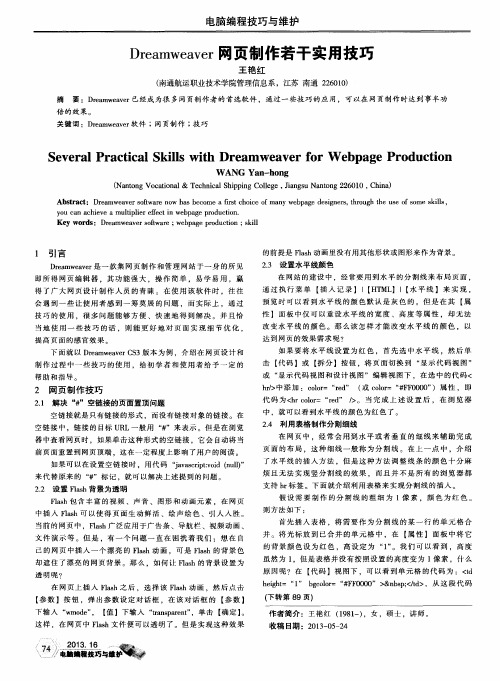
2 网页 制作技 巧
2 . 1 解决 “ # ” 空 链 接 的 页面 置 顶 问题
空链 接 就 是 只 有链 接 的形 式 ,而 没 有链 接 对 象 的链 接 。在 空链 接 中 ,链 接 的 目标 U R L一 般 用 “ # ”来 表示 。但 是在 浏览 器 中查看 网页 时 ,如 果单 击这 种 形 式 的 空链 接 .它 会 自动 将 当 前 页 面 重 置到 网页 顶端 ,这 在 一定 程 度 上影 响 了用 户 的 阅读 。
下面就以 D r e a mw e a v e r C S 3版 本 为 例 ,介 绍 在 网 页设 计 和 制 作 过 程 中 一 些 技 巧 的 使 用 , 给初 学 者 和使 用 者 给 予 一 定 的
帮助和指 水 平 线 ,然 后 单
提 高 页 面 的感 官 效 果 。
的 前提 是 F la s h动 画 里 没有 用 其 他形 状 或 图形来 作 为 背 景 。
2 . 3 设置水平线颜色
在 网 站 的 建设 中 ,经 常要 用 到水 平 的 分 割 线 来 布 局 页 面 ,
通过 执行 菜单 【 插入 记 录 】l【 H T ML 】I【 水 平线 】来 实现 ,
代 码为< h r c o l o r =“ r e d ”/ > 。 当 完 成 上 述 设 置 后 , 在 浏 览 器
中 ,就 可 以 看 到水 平 线 的颜 色 为 红 色 了 。
2 . 4 利 用 表 格 制 作分 割细 线
在 网 页 中 ,经 常 会 用 到 水 平 或 者 垂 直 的 细 线 来 辅 助 完 成 页 面 的 布 局 ,这 种 细 线 一 般 称 为 分 割 线 。 在 上 一 点 中 ,介 绍
使用Dreamweaver进行ColdFusion网页开发
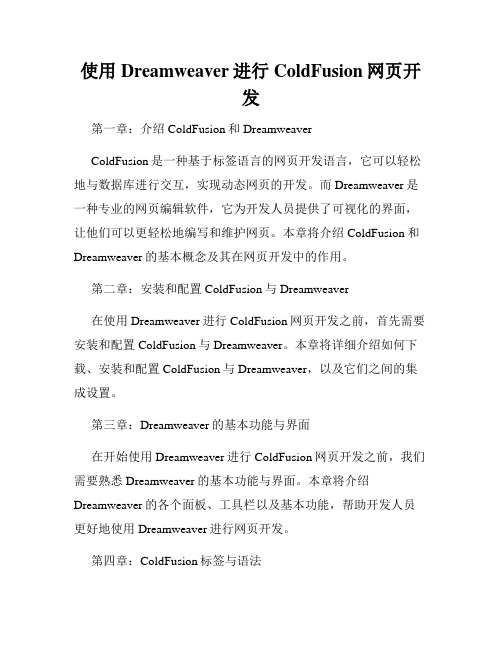
使用Dreamweaver进行ColdFusion网页开发第一章:介绍ColdFusion和DreamweaverColdFusion是一种基于标签语言的网页开发语言,它可以轻松地与数据库进行交互,实现动态网页的开发。
而Dreamweaver是一种专业的网页编辑软件,它为开发人员提供了可视化的界面,让他们可以更轻松地编写和维护网页。
本章将介绍ColdFusion和Dreamweaver的基本概念及其在网页开发中的作用。
第二章:安装和配置ColdFusion与Dreamweaver在使用Dreamweaver进行ColdFusion网页开发之前,首先需要安装和配置ColdFusion与Dreamweaver。
本章将详细介绍如何下载、安装和配置ColdFusion与Dreamweaver,以及它们之间的集成设置。
第三章:Dreamweaver的基本功能与界面在开始使用Dreamweaver进行ColdFusion网页开发之前,我们需要熟悉Dreamweaver的基本功能与界面。
本章将介绍Dreamweaver的各个面板、工具栏以及基本功能,帮助开发人员更好地使用Dreamweaver进行网页开发。
第四章:ColdFusion标签与语法ColdFusion使用标签语言进行网页开发,熟悉ColdFusion的标签与语法对于进行网页开发非常重要。
本章将介绍ColdFusion的常用标签与语法,包括变量、条件判断、循环等,帮助开发人员理解和使用ColdFusion语言。
第五章:Dreamweaver中的ColdFusion开发工具Dreamweaver提供了一系列的ColdFusion开发工具,可以帮助开发人员更高效地编写ColdFusion网页。
本章将介绍Dreamweaver中的Code编辑器、辅助代码提示、服务器连接和数据库管理等工具,以及如何使用它们进行ColdFusion网页开发。
第六章:使用Dreamweaver进行数据库交互ColdFusion与数据库的交互对于开发动态网页非常重要。
- 1、下载文档前请自行甄别文档内容的完整性,平台不提供额外的编辑、内容补充、找答案等附加服务。
- 2、"仅部分预览"的文档,不可在线预览部分如存在完整性等问题,可反馈申请退款(可完整预览的文档不适用该条件!)。
- 3、如文档侵犯您的权益,请联系客服反馈,我们会尽快为您处理(人工客服工作时间:9:00-18:30)。
Dreamweaver使用中常见问题的解决技巧
摘要:介绍了Dreamweaver中的空格,及表格长宽和实际浏览效果不同等问题的解决技巧,并介绍了巧做虚线表格方法。
我们在利用Dreamweaver制作网页时常常出现无法打空格、如何制作虚线表格,更让人头痛的是,不小心把设置好的表格弄乱了,以及表格长宽和实际浏览效果不同等问题下面谈一谈这些问题的解决方法与技巧。
1. 如何在网页中插入空格
在Dreamweaver编辑模式下编辑中文网页时,往往需要在段落的开头空两格,但是Dreamweaver本身没有提供插入空格的功能。
实现的方法:先用Ctrl+Shift切换到中文输入法,输入字符再变为全角模式,你现在就可以在Dreamweaver中按空格键轻松的插入空格了。
或者直接打开HTML源代码编辑窗口,在需要插入空格的地方输入“ ;”,效果相当于前边的一个全角空格。
如果想插入半角空格,方法也很简单。
在HTML中,对于字符的换行和间断,都被自动解释为一个半角空格。
注意:不论空格多少,只会显示一个半角空格。
而在Dreamweaver中插入半角空格,只需直接按空格,但是只在前边有字符的情况下才起作用。
2. 如何制作虚线表格
在网页布局中我们常常用表格布局,当表格边框为0时,浏览时边框不可见,而想实现彩色的虚线表格来突出主题方法如下:
先用Photoshop制作一个3×1像素的图片和一个1×3像素的图片,在中间分别用画笔工具以一个像素的大小点一个黑点,保存为两张gif图片。
然后插入一个三行一列的表格,长和宽分别为200和300。
方法一:把第一行和第三行的单元格高度都定义为1,分别设置背景图片为3×1像素的图片,再把第二行拆分为三列,第一列和第三列的单元格宽度都定义为1,分别设置背景图片为1×3像素的图片,然后一定要在HTML编辑窗口中把这四个单元格中默认的“ ;”删除。
利用这种方法,大家可以发挥想象,制作出很多有个性的效果。
方法二:把这两张图片以对象形式插入,调整行或列的值为1像素即可。
3. 如何使表格长宽和实际浏览效果相同
存在下列几种情况:
a. 如果表格定义的高度低于20个像素,Dreamweaver仍然显示的是20像素的高度,因为在单元格中会自动产生一个“ ;”,相当于一个看不到的字符,把表格给撑大了,解决的办法是在HTML编辑窗口中删去其中的“ ;”重新改变表格的高度即可。
b. 如果表格定义的宽度低于6个像素的话,也会产生效果差异,同样是刚才的原因,解决方法见上。
c. 有时候修改表格的长宽以后,但是表格却没有变化,那是因为在表格中的单元格已经定义了超出表格长宽的值,当然这样你无法把表格压缩了,解决方法是把鼠标放到单元格中,此时在属性栏中会显示此单元格的长宽,根据情况进行修改从而和表格的长宽相匹配就可以了。
d. 有时候一不小心把设置好的表格给弄乱了,此时按Ctrl+Z虽然撤销了上一步操作,但无济于事,这时候只要把鼠标在表格以外的区域,点一下,表格就等于进行了一次刷新,又恢复到了从前的样子。
